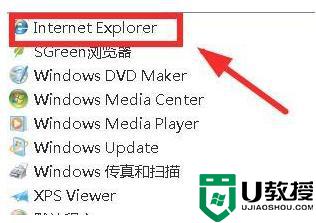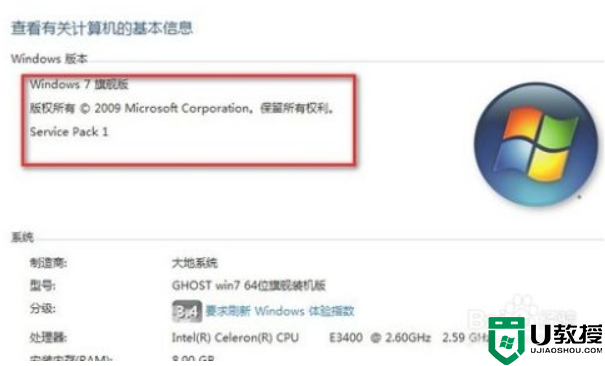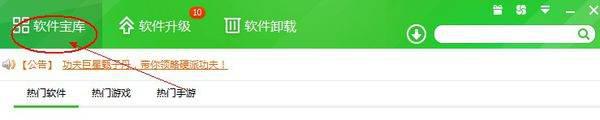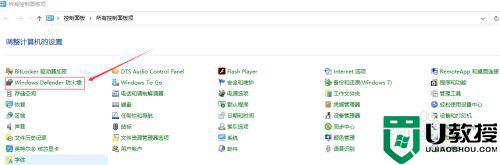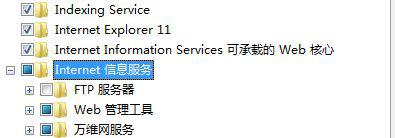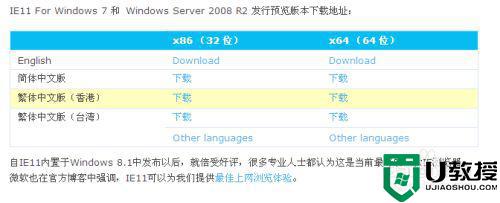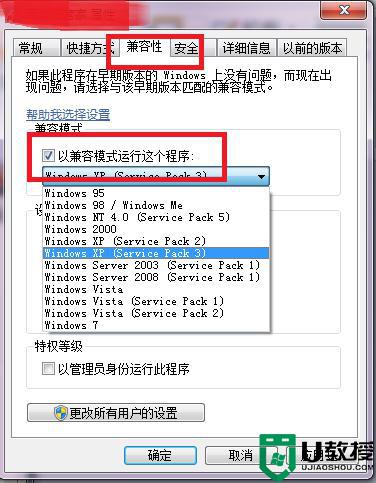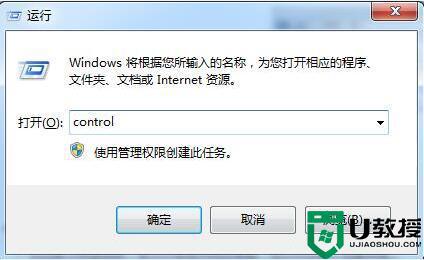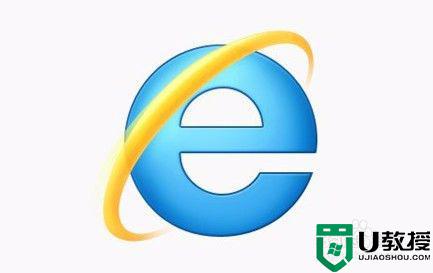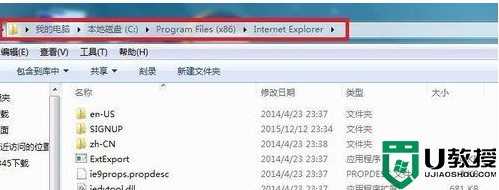怎么在win7上安装系edge浏览器 win7系统上如何安装edge浏览器
时间:2021-08-20作者:xinxin
在win7系统中自带有ie浏览器搜索工具,然而微软新开发出功能更强大的edge浏览器,有些用户体验过之后,在不想要更换系统的情况下,给自己的win7系统安装上edge浏览器,那么怎么在win7上安装系edge浏览器呢?下面小编就来教大家win7系统上安装edge浏览器操作方法。
推荐下载:windows7纯净安装版
具体方法:
1、打开chrome浏览器,输入必应搜索网址,打开主页。
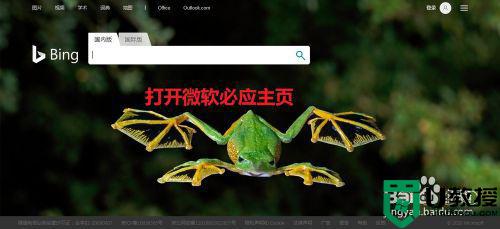
2、点击国际版,搜索框输入Microsoft edge,点击搜索。
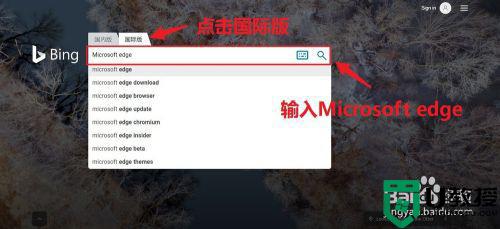
3、点击搜索结果的第一项,进入edge浏览器主页。
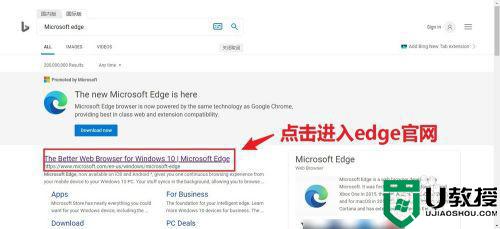
4、点击下载适合win7的版本。
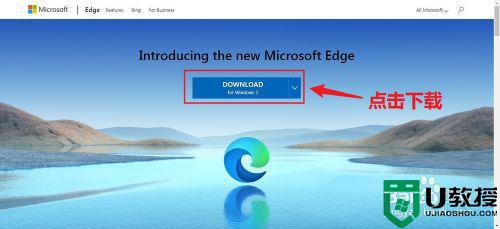
5、下载完毕后,点击开始安装,自动安装。
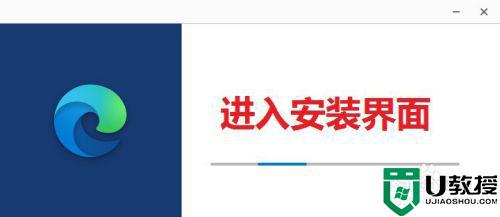
6、安装完毕后,即可打开edge浏览器。
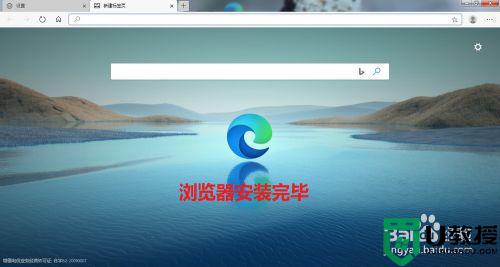
以上就是关于win7系统上安装edge浏览器操作方法了,有需要的用户就可以根据小编的步骤进行操作了,希望能够对大家有所帮助。